iTunes hesabınız müzik, TV şovları, filmler ve podcast'ler dahil medya dosyalarınızı görüntülemenize olanak tanır. Ancak, birden fazla hesabınız varsa, nasıl yapılacağını bilmek isteyebilirsiniz. iTunes hesabını sil kullanmadığınız.
Burada iTunes hesabını nasıl sileceğimizi tartışacağız, bu şekilde artık mükerrer hesaplarınız olmayacak. Ek olarak, iOS cihazlarınızın kilidini nasıl açacağınız hakkında konuşacağız. Apple kimliğini kaldırma Gerçekten yapmanız gereken şey buysa, size yardımcı olacak hesaplar.
Bölüm 1: iTunes Hesabı Nasıl SilinirBölüm #2: iPhone'un Kilidini Açma ve Apple Kimliğini KaldırmaBölüm 3: Sonuç
Bölüm 1: iTunes Hesabı Nasıl Silinir
seninkini silmek istersen iTunes hesabı, Apple Kimliğinizi kalıcı olarak silmeniz gerekir. Böylece, iTunes hesabını da silmek için Apple ID hesabınızı kalıcı olarak nasıl sileceğinizi öğreteceğiz.

Apple Kimliği Silme Hakkında
İTunes hesabını nasıl sileceğinizi öğrenmeden önce. Apple Kimliğiniz silindiğinde olacak bazı şeyler var. İlgili veriler dahil olmak üzere bilgileriniz Apple sunucularından silinir. Aşağıdakiler de dahil olmak üzere gerçekleşecek şeyler var:
- Hesabınıza giriş yapamayacak ve Apple Kimliği ile ilişkili hiçbir şeye erişemeyeceksiniz.
- iCloud'da depoya koyduğunuz içerik silinecek.
- Diğerlerinin yanı sıra iCloud, iTunes Store, iMessage, FaceTime, App Store ve iPhone'umu Bul gibi hizmetleri kullanamazsınız.
- Apple Store ile randevular iptal edilecektir.
- AppleCare ile destek yazışmaları kapatılacak ve iptal edilecektir.
Apple Kimliğini Silmeden Önce Yapılması Gerekenler
Apple Kimliği hesabınızın kalıcı olarak silinmesini talep etmeden önce aşağıdakileri uygulamanız önerilir:
- iCloud verilerinizi yedekleyin. Ayrıca iCloud'u kullanarak verilerini depolayan üçüncü taraf uygulamalardaki içeriği de yedekleyebilirsiniz.
- DRM içermeyen satın alımları indirin.
- Sahip olabileceğiniz tüm abonelikleri inceleyin.
- Söz konusu Apple Kimliğini kullanan tüm cihazlardan çıkış yapın.
İTunes Hesabı Dahil Apple Kimliği Nasıl Silinir
iTunes hesabını/Apple kimliğini silmek için izlemeniz gereken adımlar şunlardır:
- Türkiye Dental Sosyal Medya Hesaplarından bizi takip edebilirsiniz. gizlilik.apple.com ve silmek istediğiniz Apple kimliğini kullanarak giriş yapın.
- adlı bölümü bulana kadar aşağıya doğru kaydırın. Veri ve Gizlilik.
- Bu bölümde, aşağıdaki seçeneği seçin: Verilerinizi ve Gizliliğinizi Yönetin.
- Açılan bir sonraki sayfada, seçin Kayıt Ol, bunu Hesabını Sil bölümünün altında bulabilirsin.
- Apple Kimliği hesabınızın silinmesini isteyin.
- Size verilen alfanümerik kodu saklayın. Fikrinizi değiştirmeniz durumunda silme talebinizi iptal etmek için bu gerekli olacaktır.
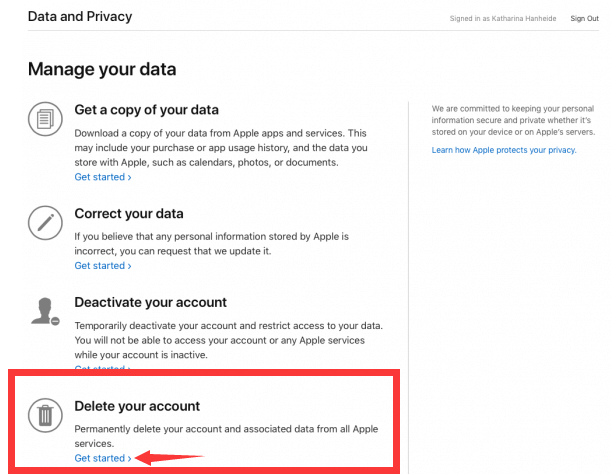
Bölüm #2: iPhone'un Kilidini Açma ve Apple Kimliğini Kaldırma
Bu bölümde, özellikle içinde eski bir Apple kimliği olan ikinci el bir cihazınız varsa ve iTunes hesabını ve Apple Kimliğini silmeniz gerekiyorsa, iPhone'unuzun kilidini nasıl açacağınızı öğreteceğiz. Kilit açma istemcimizle iPhone'unuzun kilidini açtığınızda iOS Kilit Açıcı, onunla yapabileceklerinizin sınırı olmayacak.
iOS Unlocker, parolayı kaldırarak iPhone/iPad/iPod'unuzun kilidini açmanıza yardımcı olabilecek güçlü bir araçtır. Ayrıca Apple Kimliğinizi veya parolanızı ve Ekran Süresi parolanızı kaldırmanıza olanak tanır.
Gizlilik koruması için iPhone/iPad/iPod için bir parola oluşturuyoruz. Ancak çeşitli nedenlerle iOS iPhone'unuzun kilidini bir şifre ile açamıyorsanız ne yapmalısınız?
iOS Unlocker, zahmetsizce iPhone'unuza erişim/iPad/iPod, kilit ekranı parolasını silerek. Bu özellik, 4 basamaklı, 6 basamaklı, Dokunmatik Kimlik ve Yüz Kimliği dahil olmak üzere çeşitli kilit ekranı parolalarını destekler.
İşte iOS Unlocker'ın size yardımcı olabileceği durumlardan bazıları:
- iOS cihazınıza yerleştirdiğiniz yeni şifreyi unuttunuz.
- Parolanızı girmek için birden fazla başarısız girişiminiz var.
- Şifreyi giremediğiniz bozuk bir iOS cihaz ekranınız var.
- Dokunmatik Kimliğiniz/Yüz Kimliğiniz cihazınızda çalışmıyor.
- Apple kimlikleri ve şifreleri bilmediğiniz ikinci el bir cihazınız var.
İkinci el cihazdan iTunes hesabının ve Apple kimliğinin nasıl silineceği hakkında konuşmadan önce şunları bilmelisiniz:
- Kaldırma işlemi, cihazınızın tüm verilerini silecektir.
- Kaldırma prosedürü sırasında cihazınızın bilgisayara bağlı olduğundan emin olun.
- Cihazınızın Tüm İçeriği ve Ayarları Sil işlevini kullanmayın. Cihazınızı kalıcı olarak eski Apple Kimliğine bağlar.
- Cihazınızı yükseltmek veya geri yüklemek için iTunes'u kullanmayın. Bu, cihazınızın önceki Apple Kimliğiyle olan bağlantısının kalıcı olarak kesilmesine neden olur.

Bu nedenle, Apple kimliğini iOS cihazınızdan kaldırmanıza yardımcı olması için izlemeniz gereken adımlar aşağıdadır:
- PC'nizde iOS Unlocker'ı başlatın ve Apple kimliğini kaldır
- Gadget'ınızı bilgisayara bağlamak için bir USB kablosu kullanın. Bilgisayara güvenmek için, Güven cihazınızdaki düğmesine basın.
- Apple Kimliğini silmeye başlamak için Başlama
- Aygıtınızda iPhone/iPad/iPod'umu Bul'un etkin olup olmamasına bağlı olarak Apple Kimliğini silmek için iki senaryo vardır.
- Kaldırma prosedürü sırasında cihazınızın bilgisayara bağlı olduğundan emin olun.
- iPhone/iPad/iPod'umu Bul kapalıysa, uygulama Apple Kimliğini hemen kaldırmaya başlar.
- iPhone/iPad/iPod'umu Bul kapalı değilse, aygıtınızın tüm ayarlarını sıfırlamanız gerekir. Akıllı telefonunuzdaki Ayarlar > Genel > Sıfırla > Tüm Ayarları Sıfırla seçeneğine gidin. Gerekirse, Tüm Ayarları Sıfırla'yı onaylamak için şifrenizi girin.
- 11.4 iOS sürümünü veya sonraki bir sürümünü çalıştıran cihazlara sahip kullanıcılar, check-in sırasında kimliğinizi doğrulamak için güvenilir cihazlarınızın ve telefon numaralarınızın kullanılmasına izin veren İki Faktörlü Kimlik Doğrulamayı etkinleştirmelidir. Bunu cihazınızın Ayarlar bölümünden etkinleştirmeniz yeterlidir: Ayarlar > Apple Kimliği > Şifre & Güvenlik. Ardından, İki Faktörlü Kimlik Doğrulama seçeneğini bulun ve etkinleştirin.
- Yukarıdaki tüm adımları tamamladıktan sonra, "0000 " cihazınızda İki Faktörlü Kimlik Doğrulamanın etkinleştirildiğini onaylamak için.
- Akıllı telefonunuzdaki ayrıntıları onaylayın. Ardından, bellenim paketini indirmeye başlamak için Başlama Bitirmesi için birkaç dakika bekleyin.
- İşlem bittiğinde Apple Kimliği ve iCloud hesabı silinecektir. Ardından, cihazınızda yeni bir Apple Kimliği oluşturabilir veya zaten varsa başka bir Apple Kimliği ile giriş yapabilirsiniz.

İnsanlar ayrıca okurDevre Dışı Bırakıldığında iPad iTunes'a Nasıl Bağlanır: Bir KılavuzBilgisayar Olmadan iPhone Parolası Nasıl Atlanır [2024 Kılavuzu]
Bölüm 3: Sonuç
Bu kılavuz size iTunes hesabını nasıl sileceğinizle ilgili bir yöntem verdi. Bu etkinlik için, iTunes hesabınızı uygun şekilde silen Apple Kimliğinizi silmeniz gerekir. Bu nedenle, Apple Kimliğinizi silmek için izlemeniz gereken adımları size verdik.
Ancak, yalnızca ikinci el bir cihazda Apple kimliğini silmeniz gerekiyorsa, iOS Unlocker'ı kullanmak isteyebilirsiniz. iOS cihazlarda Apple kimliğinin, parolanın ve ekran süresi parolasının kaldırılmasına yardımcı olur, böylece kullanımında sınırlama olmaz. iOS cihazınıza tam erişim elde etmek için aracı bugün alın!
Yazan Rosie
Son güncelleme: 2022-06-02